【Android】ViewModel+LiveData:更加直接地控制视图的方式
目录
LiveData
前言
ViewModel通过将UI data保存在ViewModel类实例的内部,从而大大地将MVC中的 Controller 与 View 分割开,并且通过ViewModel,我们可以较为方便地解决Activity生命周期发生改变(比如由屏幕旋转引起的生命周期重建)时,UI data的保存以及重现问题。
下图展示了MVC中Controller与View的关系。简而言之就是,Controller负责处理UI data,通过reference传递给ViewGroup。

在使用了ViewModel后,Controller与View的关系大致可以用下图中的左半部分表示:
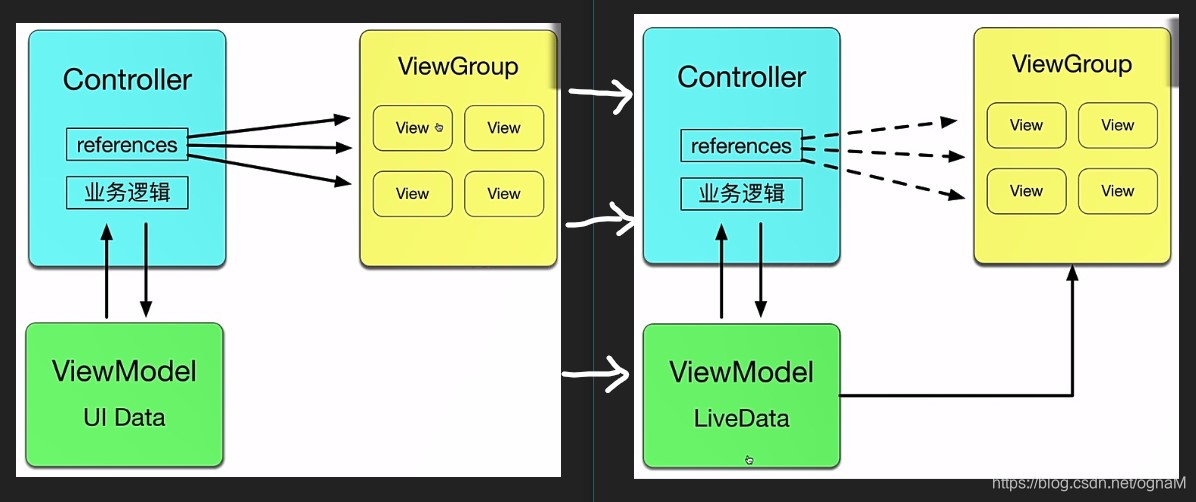
虽然将UI data交给ViewModel保存处理的方式解决了生命周期变化的问题,但我们仍需要通过Controller传递UI data给View。LiveData的出现,进一步地降低了Controller与View之间地耦合。通过LiveData我们可以不使用Controller,直接将LiveData数据传递给View。如上图右半部分所示。
使用ViewModel+LiveData
在本例中,我们通过ViewModel+LiveData控制视图中的一个点赞图形,点击点赞图形,视图中的TextView的值便会加一。
Step 1:创建继承自ViewModel类的子类。
package com.hello.livedatatest;
import androidx.lifecycle.MutableLiveData;
import androidx.lifecycle.ViewModel;
public class MyViewModel extends ViewModel {
/* MutableLiveData为一种容器,需要按照以下方法创建 */
private MutableLiveData<Integer> thumbup;
/* MutableLiveData中地数据无法直接赋值,需通过setValue或getaValue赋值或取值 */
/* 获取thumbup的值 */
public MutableLiveData<Integer> getThumbup() {
if (thumbup==null){
thumbup = new MutableLiveData<>();
thumbup.setValue(0);
}
return thumbup;
}
/* thumbup值加一 */
public MutableLiveData<Integer> setThumbup(){
thumbup .setValue(thumbup.getValue()+1);
return thumbup;
}
}
Step 2:创建实例并绑定,为LiveData创建Ovserve方法
package com.hello.livedatatest;
import androidx.appcompat.app.AppCompatActivity;
import androidx.lifecycle.Observer;
import androidx.lifecycle.ViewModelProvider;
import android.os.Bundle;
import android.view.View;
import android.widget.ImageView;
import android.widget.TextView;
/* 引入ViewModelProviders类,注意同时引入该类所需依赖 */
import androidx.lifecycle.ViewModelProviders;
public class MainActivity extends AppCompatActivity {
/* 创建实例 */
MyViewModel myViewModel;
ImageView imageView;
TextView textView;
@Override
protected void onCreate(Bundle savedInstanceState) {
super.onCreate(savedInstanceState);
setContentView(R.layout.activity_main);
imageView = findViewById(R.id.imageView);
textView = findViewById(R.id.textView);
myViewModel = ViewModelProviders.of(this).get(MyViewModel.class);
/* 为ViewModel中的thumbup数据设置observe,observe的功能为:
检测数值变化,在底层数据库更改时通知视图 */
myViewModel.getThumbup().observe(this, new Observer<Integer>() {
@Override
public void onChanged(Integer integer) {
textView.setText(String.valueOf(integer));
}
});
/* 为imageView设置onClick功能,每次点击,使TextView数值加一 */
imageView.setOnClickListener(new View.OnClickListener() {
@Override
public void onClick(View view) {
myViewModel.setThumbup();
}
});
}
}
Step 3:运行结果
如下图所示,可正常运行。
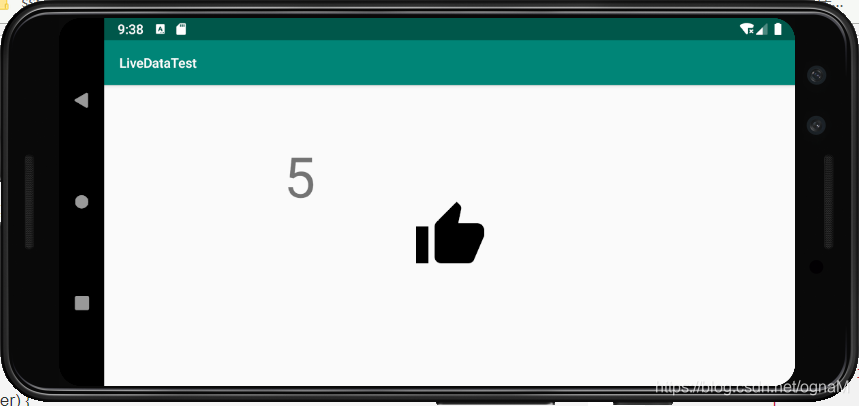




 浙公网安备 33010602011771号
浙公网安备 33010602011771号